PIXUS MX860の取扱説明書・マニュアル [全204ページ 23.79MB]
mx860-bg-jp-v4.pdf
http://cweb.canon.jp/.../mx860-bg-jp-v4.pdf - 23.79MB
- キャッシュ
27230view
204page / 23.79MB
54コピーする設定を変更する用紙/設定ボタンを押して、コピーするときの用紙サイズや用紙の種類、印刷品質など、印刷設定を変更することができます。設定方法については、「用紙/設定画面の基本操作」(P.21)を参照してください。設定タブ1❶❷❸❹❺❶ 用紙サイズ : [A4]や[B5]など、印刷したい用紙のサイズを選びます。❷ 用紙の種類 : [普通紙]や[光沢ゴールド]など、印刷したい用紙の種類を選びます。参 考用紙サイズや用紙の種類を正しく設定しないと、給紙箇所が違ったり、正しい印刷品質で印刷されない場合があります。⇒「用紙のセット位置について」(P.108)❸ 印刷品質 : [きれい]や[標準]など、コピーしたい原稿に合わせて印刷品質を設定します。設定できる印刷品質は、「用紙の種類」で指定した用紙により異なります。❹ 倍率 : 拡大/縮小の方法を設定します。任意の数字で倍率を指定したり、A4→B5やA4→はがきなど、用紙サイズを選んで倍率を設定することもできます。拡大/縮小せずにコピーするときは、[等倍(100%)]を選びます。詳しくは、『もっと活用ガイド』(電子マニュアル)を参照してください。❺ 給紙位置 : 用紙サイズや用紙の種類で指定した用紙により、給紙位置に矢印が表示されます。 A4、B5、A5、レターサイズの普通紙を指定した場合は、カセットに矢印が表示されます。それ以外の用紙を指定した場合は、後トレイに矢印が表示されます。 表示された給紙位置に、設定した用紙がセットされていることを確認してください。給紙位置の設定については、『もっと活用ガイド』(電子マニュアル)を参照してください。参 考用紙のサイズや種類、印刷品質、自動濃度調整などの設定項目は保存され、電源を入れ直しても次回コピーするときにその設定が表示されます。機能によっては、組み合わせて設定できない項目があります。用紙の種類が[普通紙]の場合で、[はやい]を選んで思ったような品質で印刷できないときは、[標準]または[きれい]を選んで、もう一度印刷してみてください。設定タブ2の自動濃度調整や日付/ページ番号の印刷設定について詳しくは、『もっと活用ガイド』(電子マニュアル)を参照してください。◦◦◦◦◦
参考になったと評価
 17人が参考になったと評価しています。
17人が参考になったと評価しています。
その他の取扱説明書
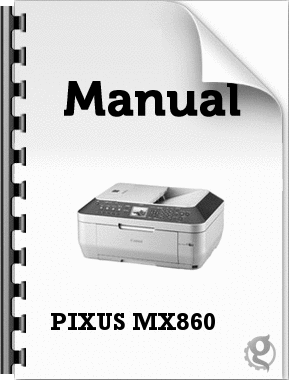
781 view
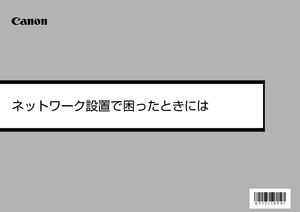
346 view
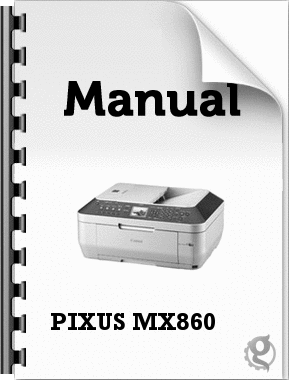
348 view

13848 view









 17人が参考になったと評価しています。
17人が参考になったと評価しています。



